Когда дело касается креативов для рекламы и соцсетей, путь от идеи до результата должен занимать как можно меньше времени. Быстро сделать качественные изображения помогут готовые макеты и редактор шаблонов «Холст» – аналог Canva в сервисе автопостинга SMMplanner. Пользоваться инструментом легко и удобно, даже если вы до этого никогда не работали с подобным функционалом. В статье расскажем подробнее о возможностях онлайн-редактора шаблонов, а также о том, как зарегистрироваться и работать с сервисом.
Содержание:
- Как получить доступ к редактору с готовыми шаблонами
- Функционал и возможности онлайн-редактора шаблонов
- Инструкция по работе с редактором шаблонов
Как получить доступ к редактору с готовыми шаблонами
Инструмент является частью функционала сервиса по управлению контентом SMMplanner.
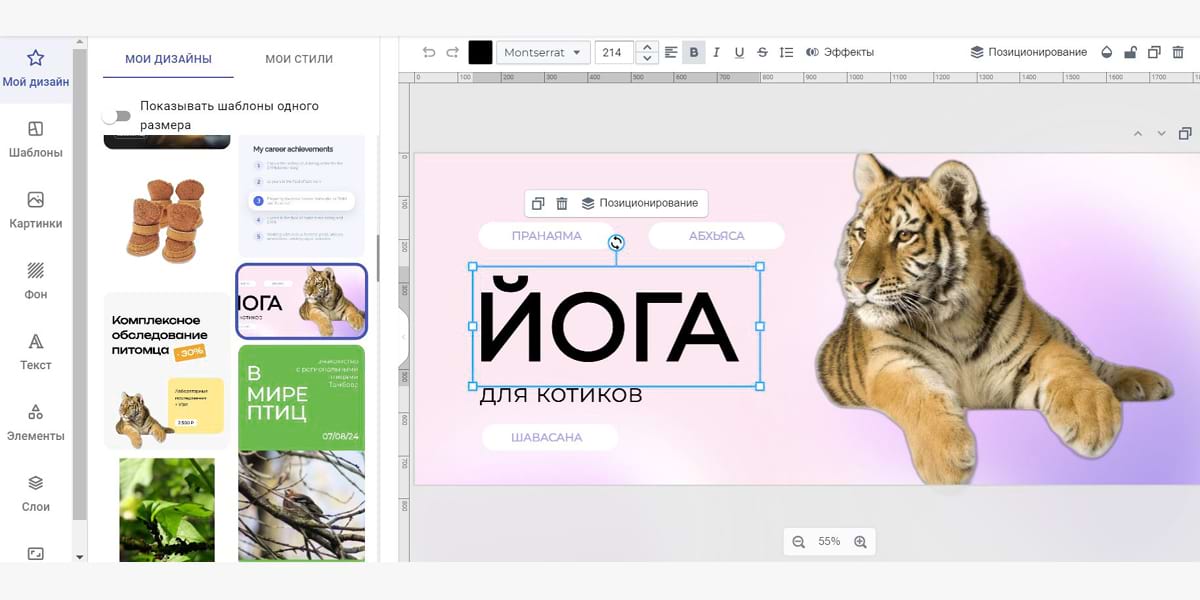
Чтобы использовать графический редактор с шаблонами, нужно создать аккаунт в SMMplanner – для этого достаточно авторизоваться в сервисе через любую удобную соцсеть. Страница автоматически привяжется к вашему профилю.
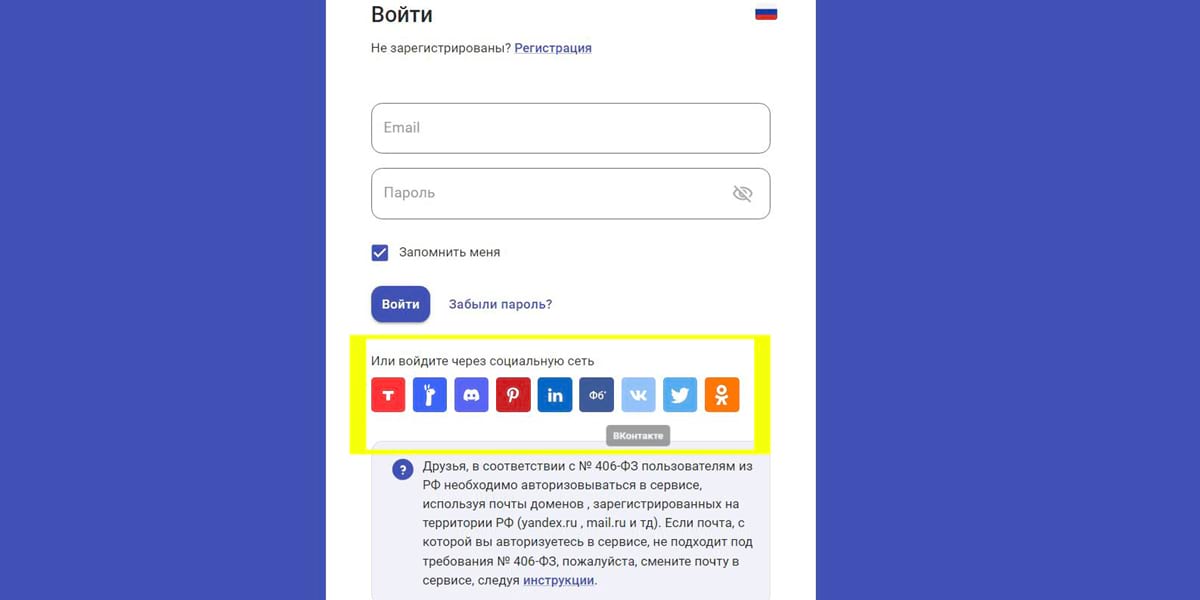
Новые пользователи могут зарегистрироваться в SMMplanner по этой ссылке и получить бесплатный доступ ко всему функционалу для тестирования в течение 2-х недель. Графический редактор с шаблонами будет доступен даже после окончания пробного периода.
Инструмент «Холст» находится среди разделов слева. Доступ к самим макетам можно получить как из редактора, так и из общего меню SMMplanner.
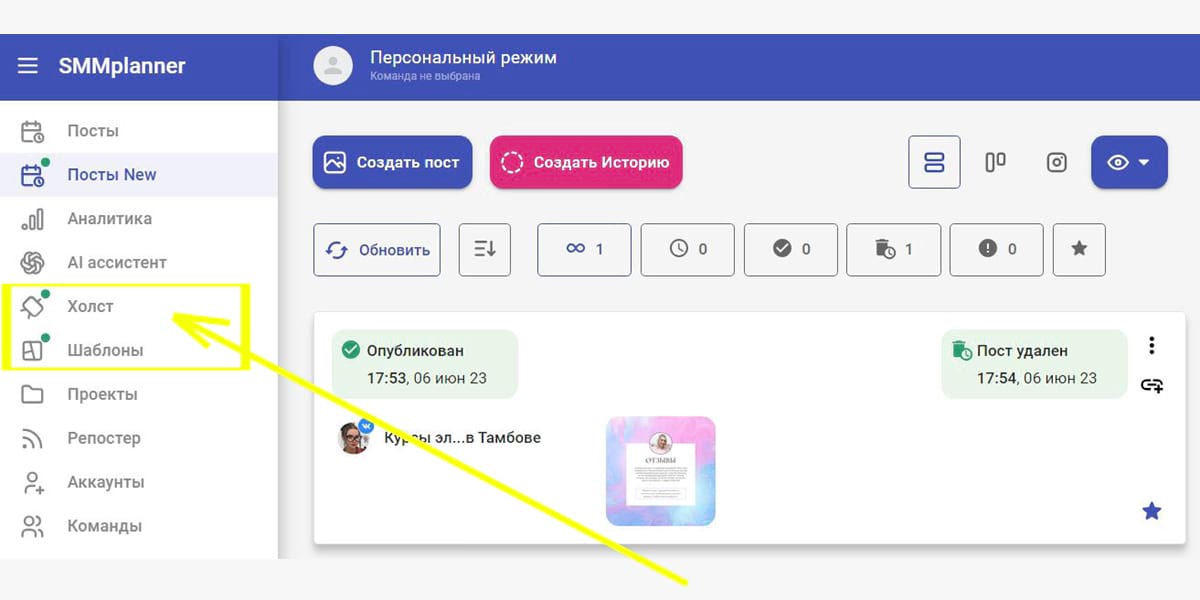
В каталоге макетов более 800 уникальных дизайнов, которые можно использовать бесплатно как для личных, так и для коммерческих целей.
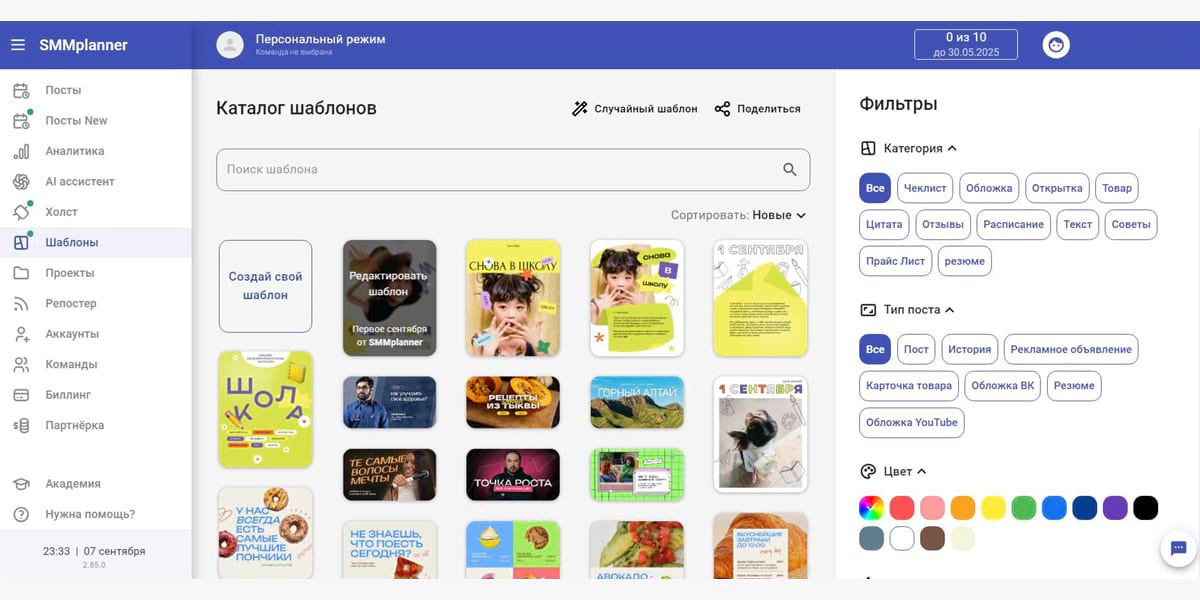
После окончания пробного периода и до подключения тарифа на креативы будут накладываться вотермарки онлайн-редактора фото с шаблонами. Чтобы их убрать, нужно подключить любой тариф SMMplanner или отдельный тариф «Холст» – если вам не нужен функционал сервиса автопостинга.
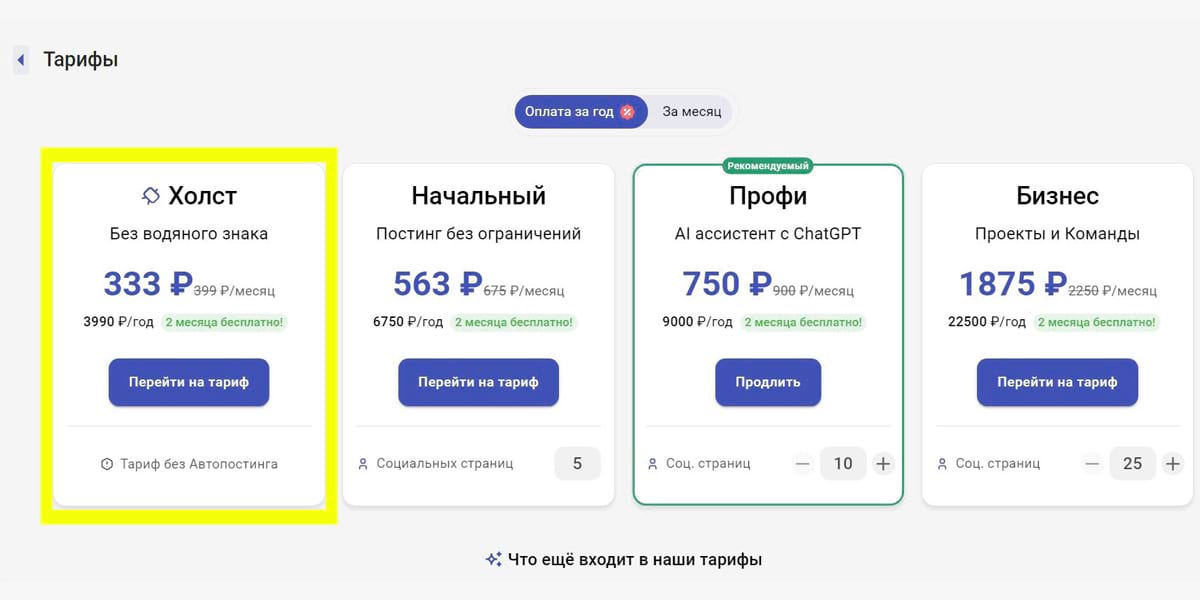
Для пользователей SMMplanner «Холст» – это просто бесплатный редактор шаблонов, еще один бонусный инструмент SMM-щика в богатом функционале сервиса. Благодаря интеграции специалисты могут создавать визуал там же, где готовят публикации и планируют постинг.
Функционал и возможности онлайн-редактора шаблонов
В «Холсте» 8 разделов:
- «Мой дизайн» – макеты, созданные и сохраненные пользователем;
- «Шаблоны» – каталог готовых дизайнов, которые можно адаптировать под себя;
- «Картинки» – раздел, где можно загрузить свои картинки или использовать подгруженные из встроенного фотостока бесплатно;
- «Фон» – заливка, принты и фото для оформления фона;
- «Текст» – готовые стили текста, возможность загрузить пользовательские шрифты;
- «Элементы» – библиотека фигур, эмодзи, масок, стикеров и надписей;
- «Слои» – управление видимостью элементов и тем, в каком порядке они накладываются друг на друга;
- «Размер» – здесь можно автоматически изменить размер холста под нужный формат картинки для соцсети, рекламного объявления или маркетплейса.
Рассмотрим ключевые разделы редактора с готовыми шаблонами подробнее.
Раздел «Шаблоны»
Самая главная фишка инструмента – возможность подготовить визуал буквально за 5 минут, используя готовые дизайны из собственной библиотеки сервиса. В редакторе «Холст» шаблоны вынесены в отдельный раздел.
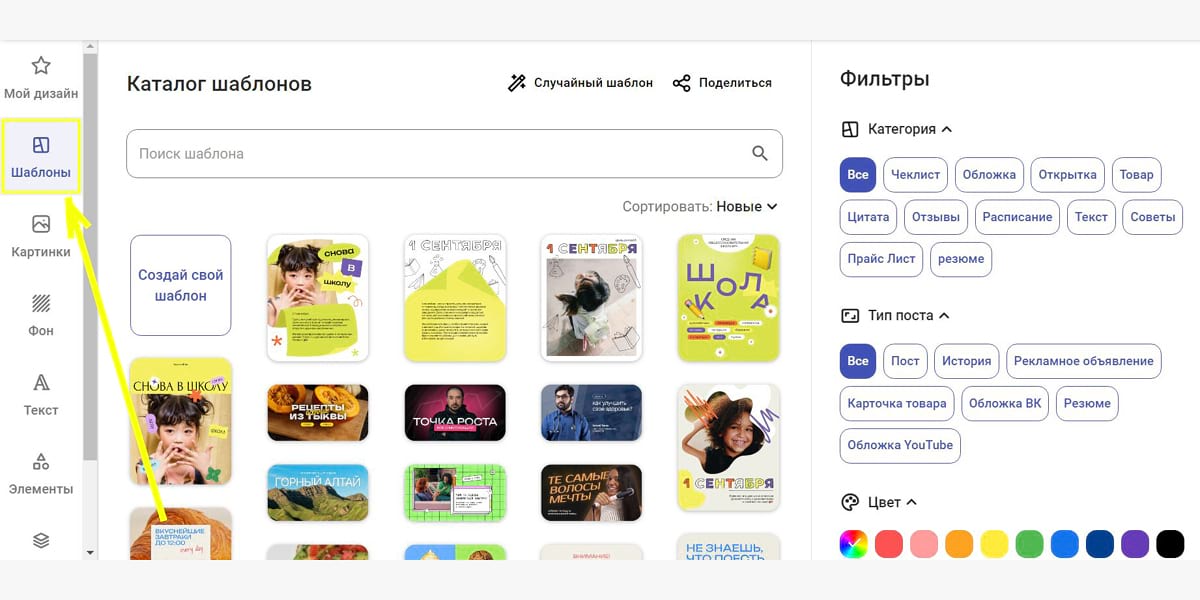
Здесь можно найти макеты разных типов (для поста, рекламного объявления, карточки товара, обложки сообщества и т. д.), пользуясь фильтрами и ключевыми словами.
Например, чтобы найти шаблоны для сторис в Инстаграм* в онлайн-редакторе, нужно задать тип «История» – отобразятся макеты вертикальных изображений. Дополнительно можно выбрать категорию, цветовую гамму, тематику дизайна.
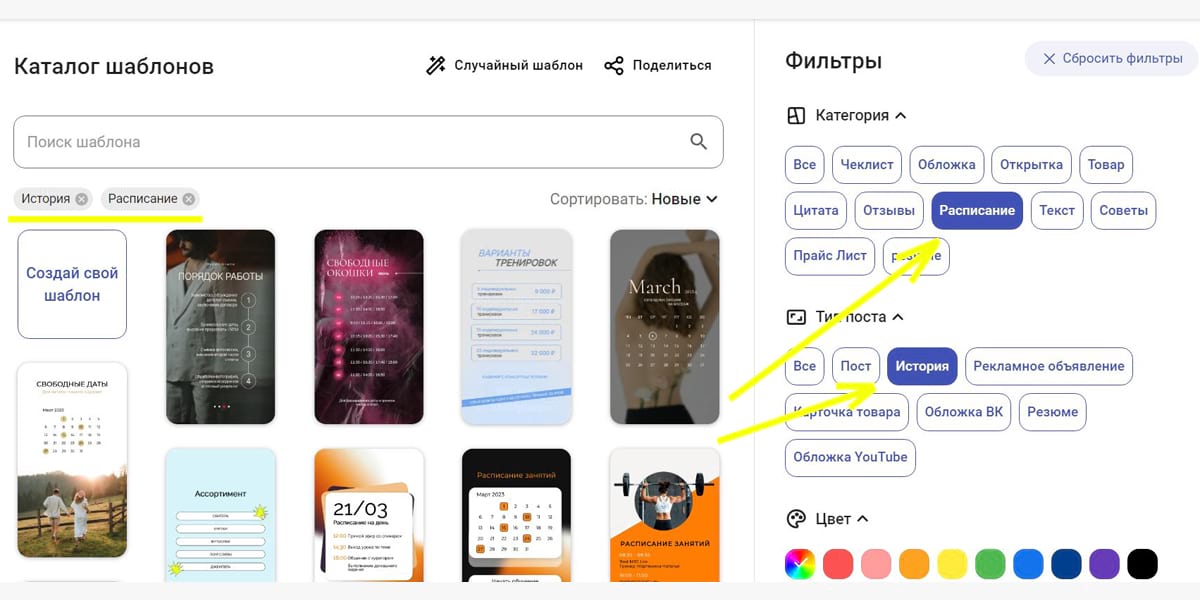
А с помощью ключевых слов можно найти более определенные макеты, например, под конкретный праздник.
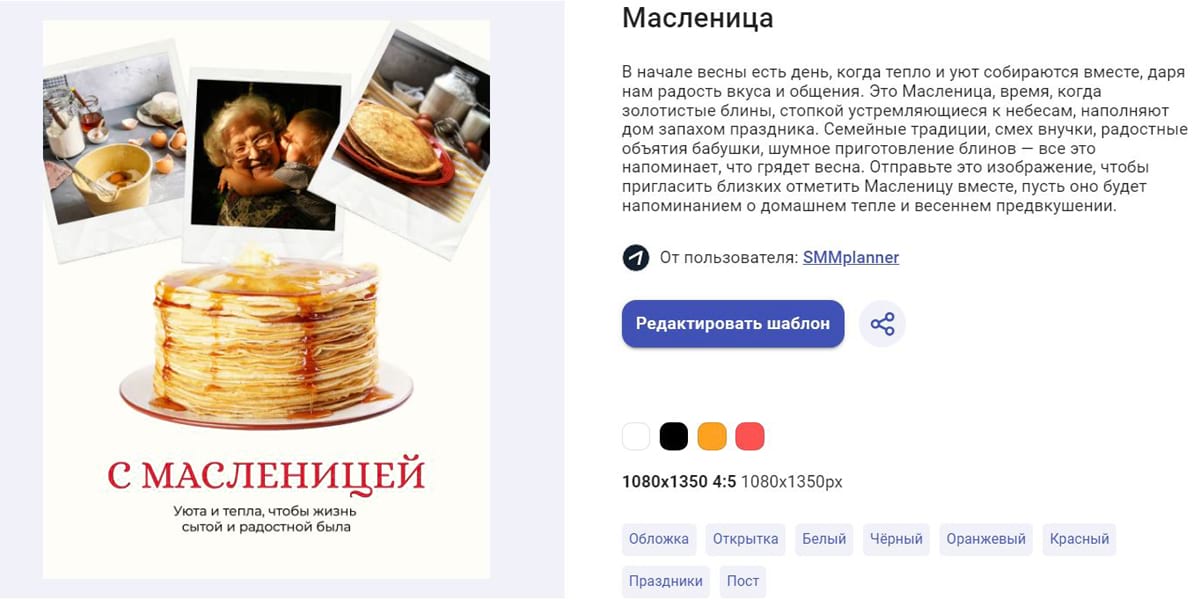
Читайте также: Где взять бесплатные шаблоны картинок для соцсетей и рекламы.
Раздел «Картинки»
Свое изображение можно добавить через проводник или просто перетащить в окно браузера с открытым редактором. Чтобы переключится на библиотеку картинок, нужно кликнуть по вкладке UNSPLASH. Стоковые изображения доступны для пользователей онлайн-редактора с шаблонами бесплатно, также можно перейти на сайт фотостока и подобрать фото для креатива из полного каталога.
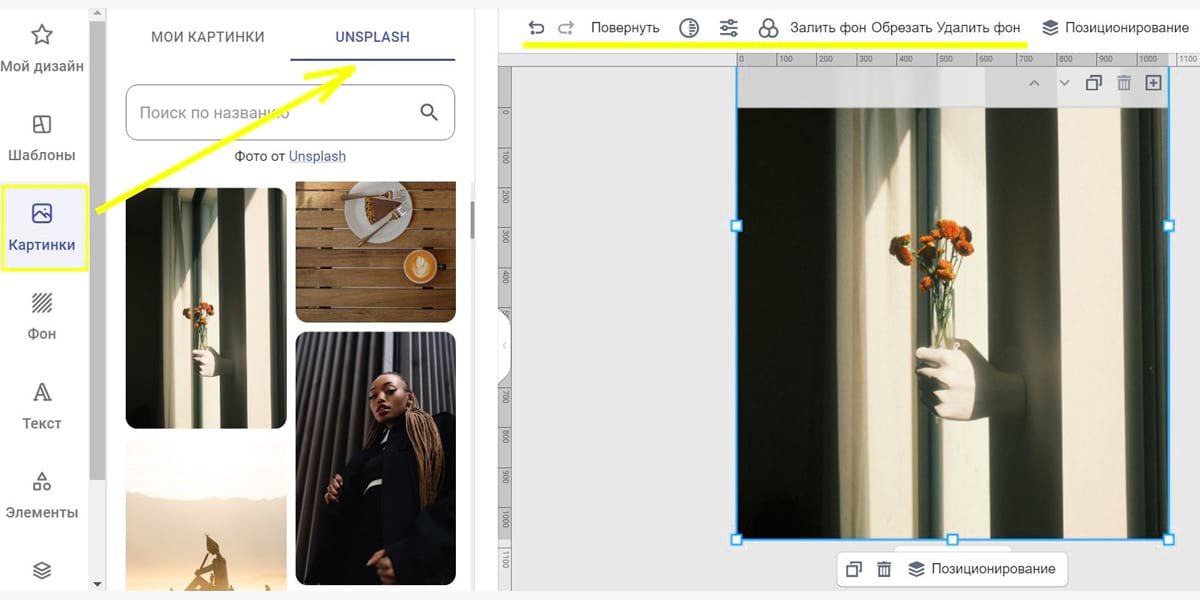
Над рабочей областью расположены опции, которые можно применить к изображению: повернуть, применить эффекты, отредактировать, залить картинкой фон, обрезать, удалить фон. В последней функции используется ИИ для автоматического выделения и обрезки объекта по контуру.
Раздел «Фон»
В разделе доступны фото из фотостока UNSPLASH, которые хорошо подойдут для замены фона на макете, выбор цвета из палитры для заливки заднего плана и возможность сделать фон прозрачным для сохранения картинки в PNG – если нужно сделать логотип или стикер.
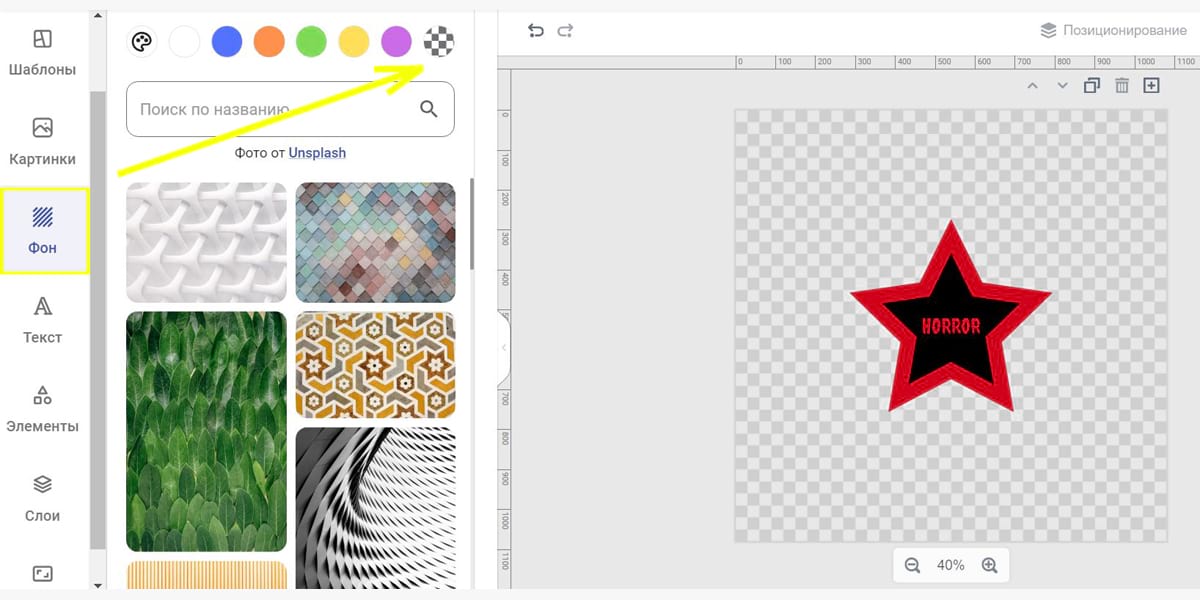
Раздел «Текст»
Здесь можно добавить на макет блок с текстом или надпись с готовым стилем. Доступна загрузка пользовательских шрифтов в форматах ttf, otf, woff.
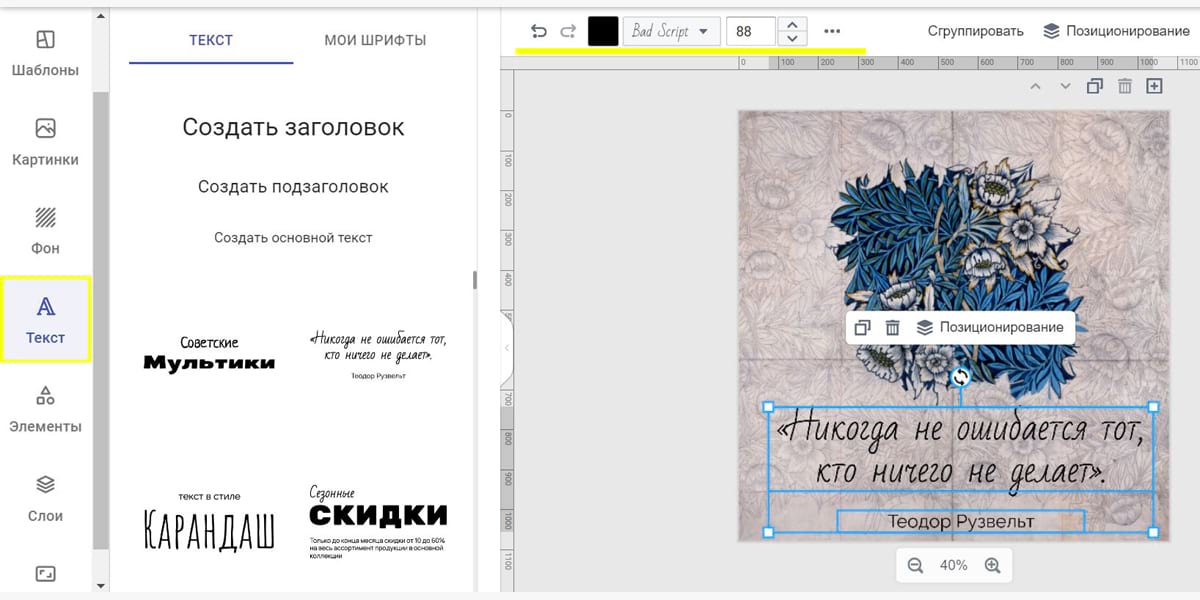
Над рабочей областью расположены опции, которые можно применить к тексту: изменить цвет, шрифт, размер, начертание, форматирование, добавить эффекты.
Раздел «Размер»
Здесь можно переформатировать любой шаблон под пользовательский или встроенный размер с сохранением расположения элементов, за которое отвечает функция magic resize. Например, можно из шаблона для поста сделать картинку для сторис в ВК.
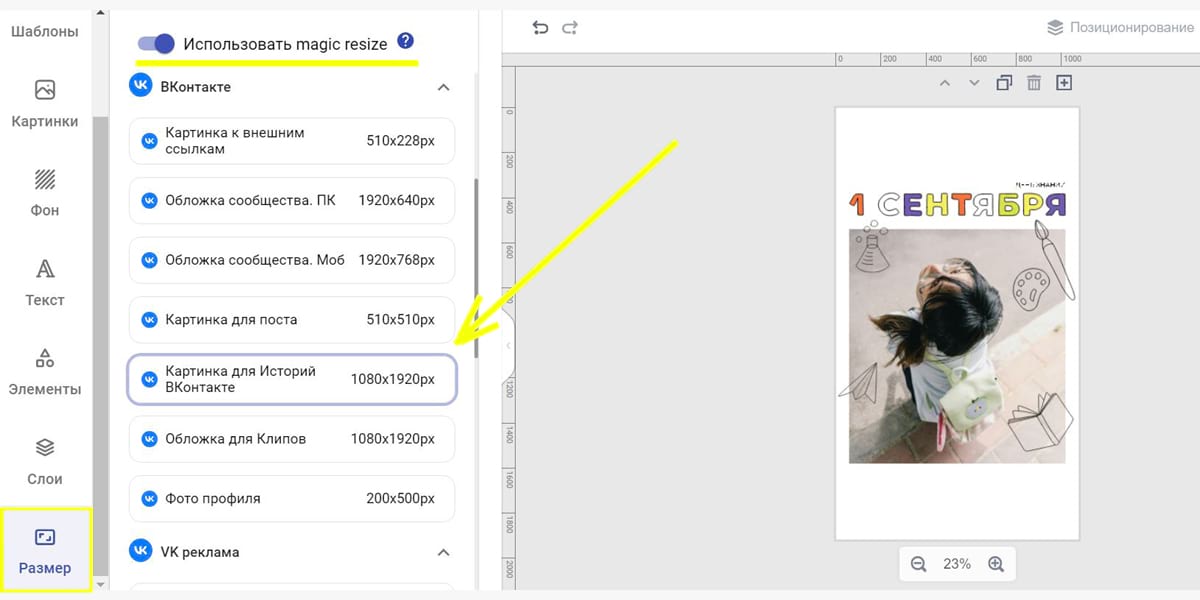
Благодаря мощному функционалу в «Холсте» можно не только работать с готовыми макетами, но и использовать редактор для создания шаблонов рубрик или брендовых постов с нуля. И сохранять пользовательские креативы в раздел «Мой дизайн» в редактируемом формате. В том числе вы можете работать с ним как с онлайн-редактором для презентаций с готовыми шаблонами, создавать с его помощью буклеты, визитки и многое другое.
Читайте также: Как работает ChatGPT в SMMplanner.
Инструкция по работе с редактором шаблонов
Чтобы перейти к работе в редакторе фото с шаблонами из каталога SMMplanner, нужно выбрать макет и нажать «Редактировать шаблон».
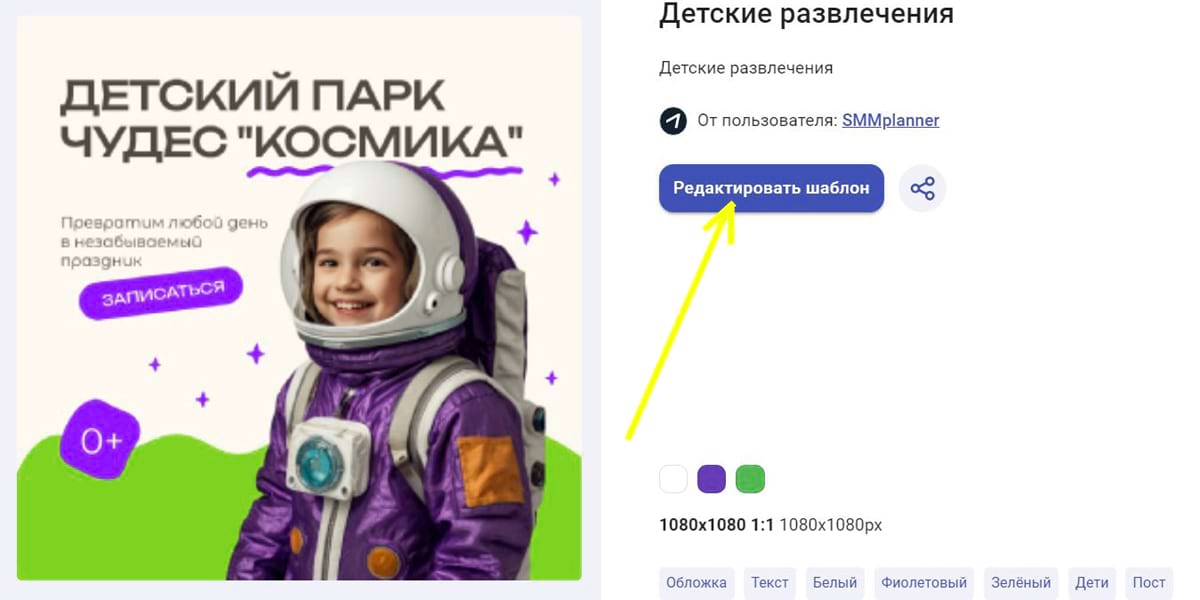
Или сразу открыть графический редактор онлайн – шаблоны находятся в одном из его разделов.
Далее:
- адаптируйте макет под себя, используя инструменты «Холста»: замените фото, текст, настройте элементы и цвета;
- выберите оптимальные размеры картинки;
- нажмите «Сохранить изменения», если хотите сохранить редактируемый макет в «Мои дизайны» для будущей работы;
- нажмите «Скачать как», если хотите загрузить картинку в формате PNG, JPG или JSON;
- или перейдите к созданию публикации с изображением в SMMplanner по клику на «Создать пост» или «Создать историю».
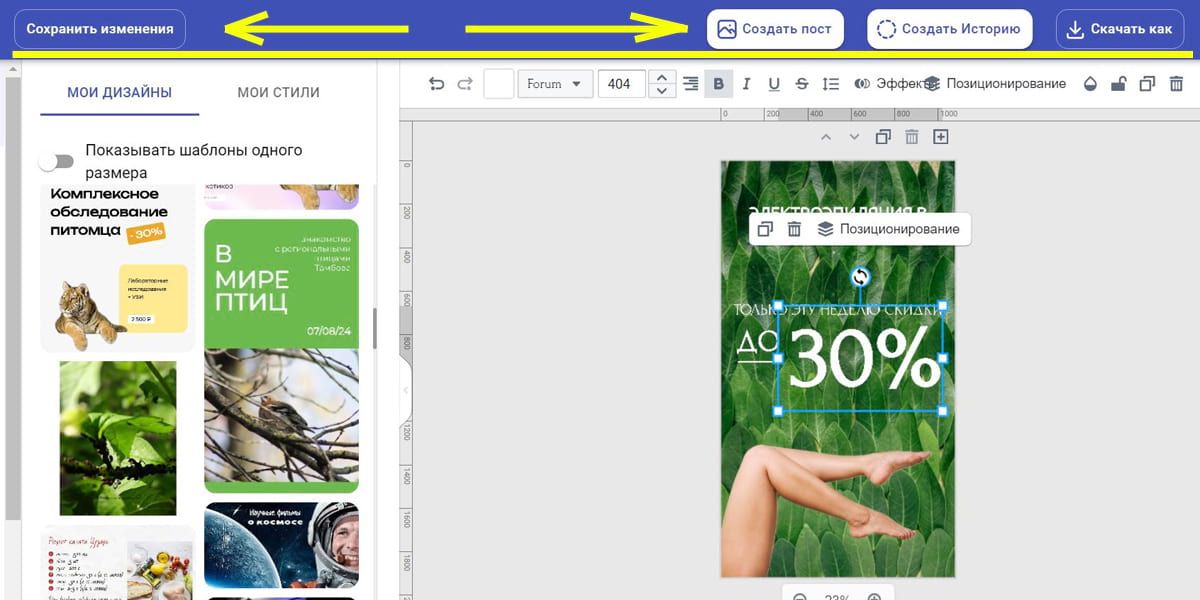
Подробно изучить работу в «Холсте» можно на бесплатном курсе «Дизайн для соцсетей с 0». За 10 кратких практических уроков вы полностью освоите графический редактор и научитесь самостоятельно создавать визуал для своих проектов.
«Холст» – объективно один из лучших фоторедакторов для быстрого создания визуала для соцсетей и рекламы. Вы не найдете бесплатного графического редактора с шаблонами и таким же функционалом, как этот практически полный аналог Canva. Программа универсальна и оптимально укомплектована для SMM-щиков, дизайнеров и маркетологов и в особенности подходит тем, кто учится создавать карточки и обложки, не имея профессиональных навыков работы с графическими редакторами.

